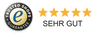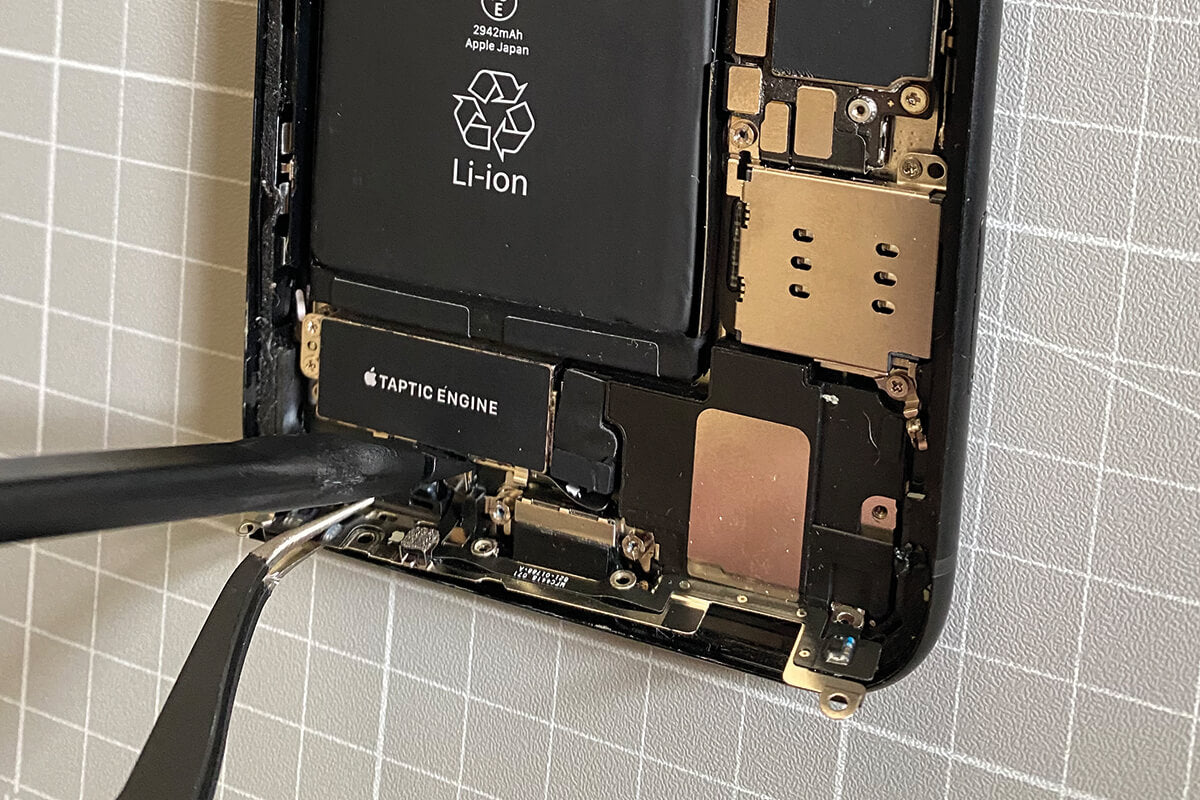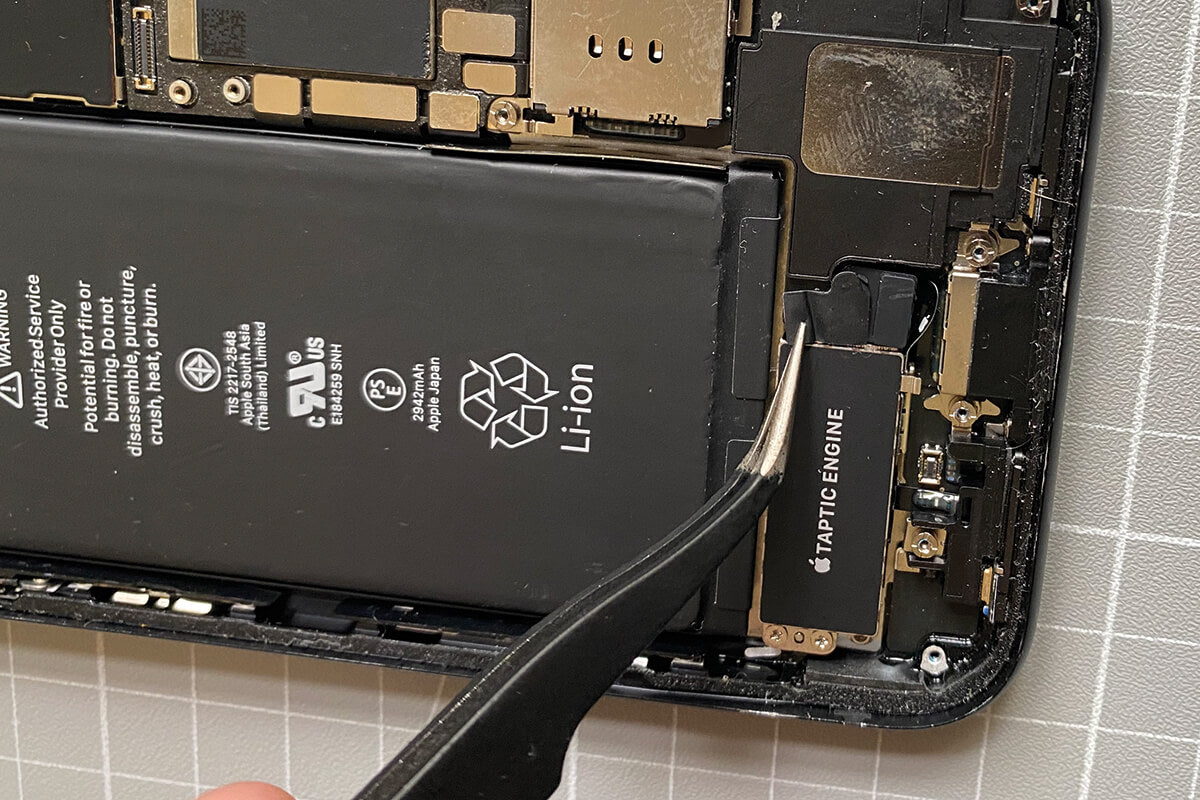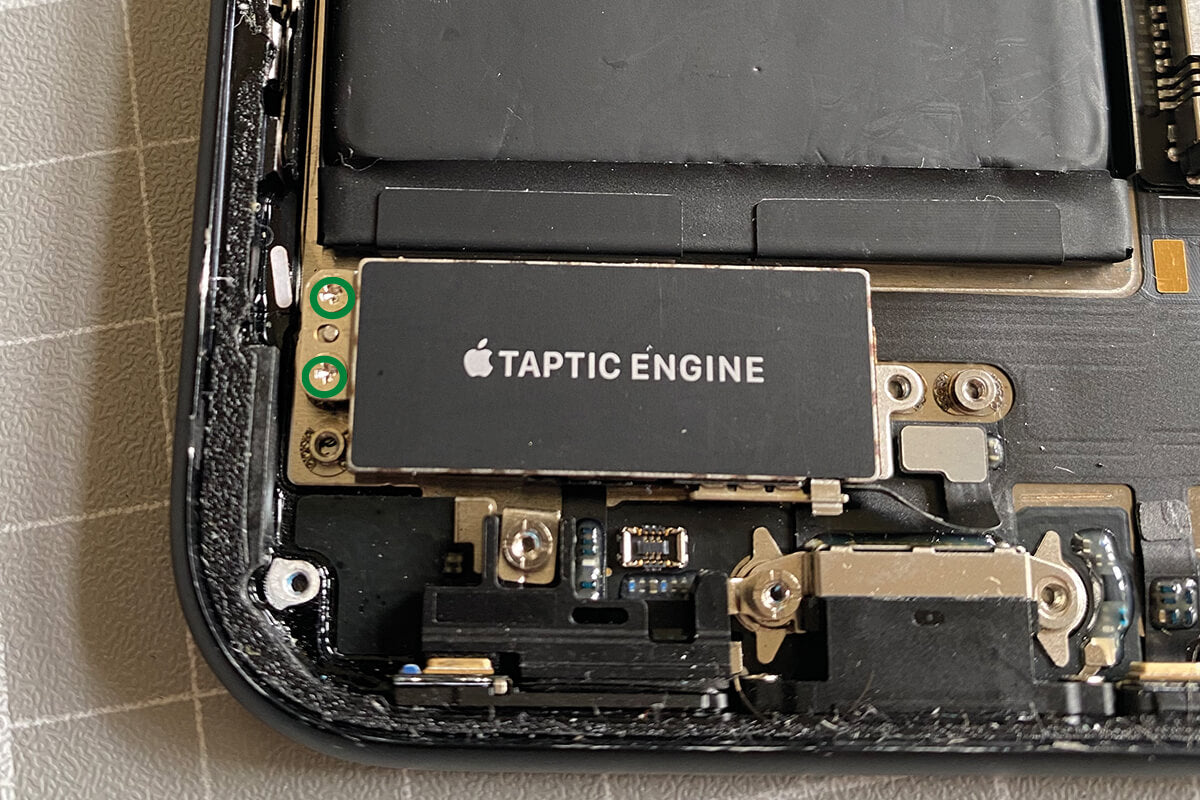Du hast noch keine Ersatzteile für Dein Gerät? Jetzt kaufen!
Mithilfe der folgenden Bild-Anleitung wechselst Du ganz einfach den Akku bei Deinem iPhone XR tauschen. Du solltest vor dem Akku-Tausch ein Backup Deines iPhone anfertigen und es dann ausschalten.